YouTube har blitt et skummelt sted for foreldre. Mye av det barna får fra det kan være lærerikt og bra for dem. Men hvis det ikke er noen form for filtrering, vil barnet sannsynligvis snuble over noe upassende.

For ikke å snakke om all tiden man bruker foran selve skjermen. Det er utrolig vanskelig for foreldre å klare alt og vite nøyaktig hva de skal gjøre. Derfor er det viktig å aktivere foreldrekontroll på YouTube som første forsvarslinje.
Begrenset modus – nettleser
Uavhengig av hvilken aldersgruppe barnet ditt tilhører, er det første og raskeste du kan gjøre for å gjøre YouTube tryggere å aktivere Begrenset innhold-modus. Denne funksjonen filtrerer søkeresultater på YouTube. Innholdet går gjennom en mer grundig lukeprosess for å utelukke eventuelle upassende videoer.
En annen ting som Begrenset innhold-modus gjør, er å filtrere ut innhold som ble merket som upassende av YouTube-fellesskapet. Eller innholdet som ble merket som «kun modne publikum» av innholdsskaperne. Du må huske på at det er så mye innhold på YouTube. Og selv om begrenset modus er der for å beskytte barna mot videoer av eksplisitt natur, er den ikke 100 % effektiv.

Slik aktiverer du YouTube Begrenset innhold-modus i nettleseren din:
- Åpne YouTube og velg deretter bildet ditt (øvre høyre hjørne av skjermikonet som representerer kontoen din).

- Rull helt til bunnen og klikk på "Begrenset modus: av".

- Du vil se et vindu som forklarer at denne innstillingen potensielt vil skjule voksne videoer. Velg "Aktiver begrenset modus".

- Velg "Lås begrenset modus på denne nettleseren" slik at barnet ditt ikke kan rulle tilbake denne innstillingen.

Startskjermen din lastes inn på nytt, og innholdet vil bli filtrert. En viktig ting å huske her er at denne innstillingen kun gjelder for den nettleseren. Hver av nettleserne på alle enhetene må ha Begrenset modus aktivert separat.
Begrenset modus – Mobile enheter
La oss innse det, barn er mer sannsynlig å se YouTube på nettbrett og smarttelefoner. Derfor er det veldig viktig å aktivere Begrenset modus på deres mobile enheter, eller dine. Hensikten med begrenset modus er den samme her som den er i nettleseren. Det hjelper med voksent innhold, men det er ikke skuddsikkert. Slik aktiverer du Begrenset innhold-modus i YouTube-appen på mobile enheter:
- Start YouTube og gå til kontoen din (øverst til høyre på skjermen).

- Gå til Innstillinger. Og velg deretter "Generelt".

- Rull ned og du finner Begrenset modus. Bruk glidebryteren for å slå på funksjonen.

Tenk på YouTube Kids-appen
Det er åpenbart at YouTube ikke har veldig forseggjort foreldrekontroll. De tilbyr den grunnleggende begrensede modusen, som kan være nok hvis barna dine er eldre og du ikke trenger å overvåke oppførselen deres.
Du kan laste ned YouTube Kids-appen i Play Store og Apple Store. Og fortsett deretter med å opprette en profil for barnet ditt. Foreldre kan lage en profil for hvert barn i husstanden. På den måten vil anbefalingene fra YouTube passe bedre for hvert barn.

Hvordan oppretter du en YouTube Kids-profil? En forelder må være logget på for at profilene skal bli tilgjengelige. Du kan opprette opptil åtte profiler per konto, og slik oppretter du dem:
- Start YouTube Kids-appen og logg på.

- Gå gjennom YouTube Kids informasjon om foreldresamtykke og trykk på «Ferdig» hvis du godtar.

- Begynn å sette opp en profil for barnet ditt ved å oppgi en fødselsdato. Appen vil bruke dette til å sette opp en alderstilpasset opplevelse for barnet ditt.

- Velg innholdsopplevelsen for barnet ditt

- Førskole (4 år og yngre)
- Yngre (5–7 år)
- Eldre (8–12 år)
- Godkjenn innhold selv
- Du vil bli guidet gjennom omvisningen til foreldrefunksjonen i YouTube Kids-appen. Der vil du kunne finne alle innstillingene for foreldrekontroll og hvordan du blokkerer videoer og rapporterer dem.

- Barnet ditt kan nå trygt bruke YouTube Kids-appen. Du kan alltid gå tilbake og endre innstillingene hvis du trenger det.

Merk: Alternativet «Godkjenn innhold selv» betyr at du kan tilpasse hva barnet ditt kan se. Hvilke videoer, kanaler eller samlinger. Noen ganger er det en overlapping med alder og innhold, og du må gripe inn.
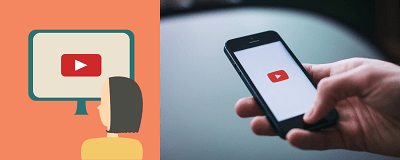
Slik rapporterer du upassende videoer
Når det gjelder YouTube, er det ikke vanskelig å snuble over en video som er upassende for alder. Hvis en video med voksent innhold sklir gjennom sprekkene i Begrenset innhold, betyr det ikke at rapportering av det betyr mye. Det var ingen garantier i utgangspunktet.
Men med YouTube Kids-appen er standardene annerledes. Alt innhold er ment å være for barn i ulike aldre. Derfor, hvis du mener at en video eller en kanal er upassende, bør du rapportere den til YouTube og la dem undersøke. Slik gjør du det:
- Åpne appen og gå til visningssiden for videoen du vil rapportere.

- Velg "Mer" i øvre hjørne av skjermen.

- Velg "Rapporter".

- Velg årsaken til at du rapporterer videoen (upassende lyd eller bilde, eller noe annet).

Når du rapporterer den videoen, vises den ikke lenger i YouTube Kids-appen for deg. Men bare å rapportere det betyr ikke at videoen definitivt vil bli fjernet.
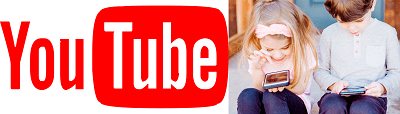
ofte stilte spørsmål
Kan jeg blokkere YouTube fullstendig på en enhet?
Hvis du rett og slett ikke vil at barnet ditt skal få tilgang til YouTube i det hele tatt, er det noen få handlinger du kan gjøre. Bare husk at du må blokkere YouTube på nettlesere og blokkere appen.
Hvis barnet ditt bruker iOS eller Android, bruk henholdsvis skjermtid eller digital velvære. Apples skjermtid lar deg slå av visse apper samtidig som du kan blokkere bestemte nettsteder.
Det samme gjelder Androids foreldrekontroll. Bare koble deres Gmail-konto til din og administrer innholdet du vil at de skal få tilgang til fra innstillingene på telefonen din.
Er det en måte å forhindre at barnet mitt slår av restriktiv modus?
Barn er smarte i disse dager, og de fleste kan omgå alle foreldrekontroller i løpet av få minutter. Hvis barnet ditt bruker YouTube Kids, er du heldig fordi du kan lage en 4-sifret PIN-kode (eller den vil be om svaret på en tilfeldig matematisk ligning). Hvis barnet ditt bruker YouTube og du er avhengig av restriktiv modus for å blokkere innhold, kan de ganske enkelt slå alternativet av, så det er best å sette noen foreldrekontroller ved å bruke operativsystemets opprinnelige funksjoner (dvs. Android eller iOS).

Gjør YouTube til et trygt sted
Det spiller ingen rolle hvor mye du stoler på barna dine, farene ved internett kan ikke overvurderes. Deres unge sinn er ikke forberedt på alt de kan bli utsatt for med mindre de er beskyttet. YouTube kan være spesielt komplisert i den avdelingen. Det er et forståelig nok spennende sted for barn å utforske. Men med noen begrensninger, kan en forelders sinn være rolig. Og YouTube Kids-appen er sannsynligvis den tryggeste veien å gå for yngre barn.
Hva synes du om YouTube Kids-appen? Er du fornøyd med bare begrenset modus? Gi oss beskjed i kommentarfeltet nedenfor.
















